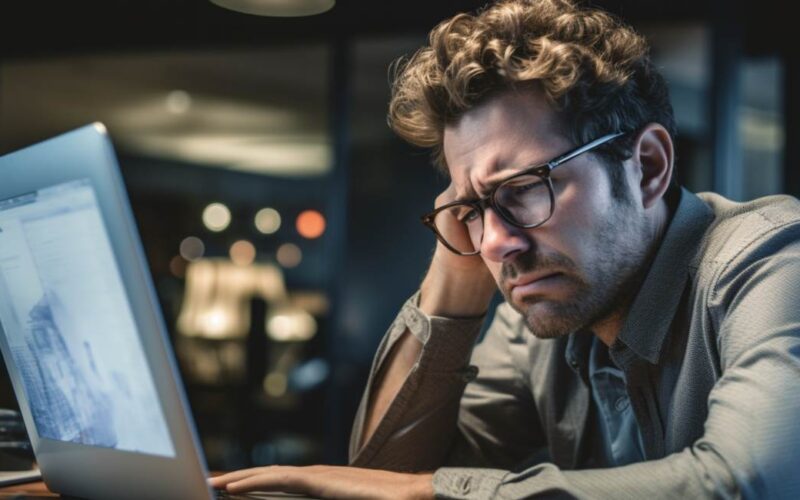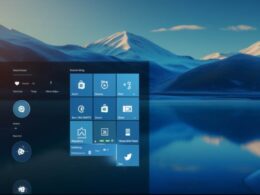W przypadku procesora, Windows 11 wymaga jednostki z architekturą 64-bit o co najmniej 1 GHz oraz co najmniej 2 rdzenie. To oznacza, że starsze komputery, zwłaszcza te z procesorami jednordzeniowymi, nie będą kompatybilne z nowym systemem operacyjnym.
Co do pamięci RAM, minimalne wymagania to 4 GB. To standardowa ilość pamięci dla wielu starszych komputerów, które mogą mieć problemy z obsługą Windows 11. Nowoczesne aplikacje i funkcje systemowe często potrzebują większej ilości pamięci, co może sprawić, że użytkownicy zainstalują system, ale doświadczą problemów z wydajnością.
Wymagane miejsce na dysku to 64 GB, co w dzisiejszych czasach jest już standardem. Niemniej jednak, starsze komputery, zwłaszcza te z mniejszymi dyskami, mogą napotkać trudności z dostosowaniem się do tych wymagań, zwłaszcza jeśli już są obciążone dużą ilością danych.
Karta graficzna musi obsługiwać DirectX 12 lub nowsze, co eliminuje starsze modele. Użytkownicy z integrowanymi kartami graficznymi mogą mieć problem, ponieważ wiele z nich nie spełnia tego wymagania, co wpływa na możliwość korzystania z zaawansowanych funkcji graficznych Windows 11.
Wreszcie, obecność modułu TPM jest kluczowa. To bezpieczeństwo na poziomie sprzętowym, które Windows 11 wykorzystuje do zabezpieczenia kluczowych funkcji. Starsze komputery, zwłaszcza te starsze niż kilka lat, mogą nie posiadać tego modułu, co stanowi poważną przeszkodę w aktualizacji do nowego systemu.
Dlaczego mój komputer nie spełnia wymagań do windows 11?
Twój komputer może nie spełniać wymagań systemowych dla Windows 11 z kilku powodów. Przede wszystkim sprawdź, czy posiadasz procesor zgodny z nowymi standardami. Windows 11 wymaga procesora z architekturą 64-bitową, 4 GB RAM i co najmniej 64 GB przestrzeni dyskowej. Sprawdź te parametry w systemie.
Może się również okazać, że karta graficzna twojego komputera nie spełnia wymagań. Windows 11 wymaga karty graficznej z DirectX 12 i WDDM 2.0. Upewnij się, że posiadasz aktualne sterowniki dla karty graficznej zainstalowane na komputerze.
UEFI to kolejny kluczowy element. Windows 11 wymaga systemu UEFI z Secure Boot włączonym. Sprawdź ustawienia BIOS/UEFI i upewnij się, że są zgodne z wymaganiami systemu.
Przeskanuj swój komputer pod kątem aktualizacji systemu. Windows 11 wymaga najnowszych aktualizacji, więc upewnij się, że wszystkie poprzednie aktualizacje są zainstalowane. Jeśli masz system Windows 10, sprawdź, czy masz wersję Windows 10 21H2 lub nowszą.
Jeśli mimo wszystko nie możesz zainstalować Windows 11, być może twój sprzęt jest po prostu niekompatybilny. W takim przypadku rozważ zakup nowszego sprzętu lub zadowól się korzystaniem z Windows 10, który nadal jest wspierany i oferuje pełną funkcjonalność.
Jak sprawdzić czy mój komputer obsługuje windows 11?

Aby sprawdzić, czy Twój komputer jest gotowy na Windows 11, kluczowym krokiem jest przeprowadzenie testu zgodności. Warto skorzystać z dedykowanego narzędzia do sprawdzania, które zostało stworzone przez Microsoft. To proste w użyciu oprogramowanie umożliwia szybką ocenę, czy twój sprzęt spełnia wymagania systemu operacyjnego.
Podczas testu zgodności warto zwrócić uwagę na porównanie parametrów z minimalnymi i zalecanymi specyfikacjami dla Windows 11. To istotne, aby upewnić się, że Twój komputer nie tylko spełnia minimalne wymagania, ale także zapewni płynne i efektywne działanie systemu operacyjnego.
Jak korzystać z narzędzia do sprawdzania? Po pobraniu i uruchomieniu aplikacji, program przeprowadzi kompleksowy test komponentów, takich jak procesor, pamięć RAM, dysk twardy i karta graficzna. Wyniki tego testu pozwolą na dokładne porównanie parametrów Twojego sprzętu z wymaganiami Windows 11.
W przypadku niespełnienia pewnych kryteriów, narzędzie poda szczegółowe informacje dotyczące konkretnych elementów, które wymagają aktualizacji lub ulepszenia. Dzięki temu możesz skoncentrować się na konkretnych aspektach, które mogą wpływać na test zgodności.
Ważne jest, aby zauważyć, że proces ten nie tylko pozwala sprawdzić, czy Twój sprzęt jest gotowy na Windows 11, ale także pomaga w zidentyfikowaniu potencjalnych problemów przed samą aktualizacją. Dzięki narzędziu do sprawdzania możesz uniknąć nieprzyjemnych niespodzianek i zoptymalizować swój komputer zgodnie z najnowszymi standardami systemowymi.
Jakie są minimalne wymagania sprzętowe windows 11?
Minimalne wymagania sprzętowe dla systemu Windows 11 obejmują kilka kluczowych elementów, które wpływają na wydajność i stabilność systemu operacyjnego. Pierwszym istotnym czynnikiem jest rodzaj procesora. Windows 11 wymaga 64-bitowego procesora z co najmniej 1 GHz, a także co najmniej dwóch rdzeni, co stanowi podstawę dla płynnego funkcjonowania systemu.
Kolejnym kluczowym elementem jest TPM (Trusted Platform Module). Jest to specjalizowany mikroprocesor, który odpowiada za zabezpieczenia systemu, a jego obecność jest niezbędna dla instalacji Windows 11. Wymagane jest TPM w wersji co najmniej 2.0, co oznacza, że starsze wersje tego modułu mogą być nieskompatybilne z nowym systemem.
Ważną rolę odgrywa również UEFI (Unified Extensible Firmware Interface). Windows 11 wymaga komputera z obsługą interfejsu UEFI w miejsce tradycyjnego BIOS-u. Ten postępowy system firmware zapewnia bardziej zaawansowane funkcje, w tym bezpieczne rozruchy, co jest istotne dla nowoczesnej infrastruktury systemowej.
Kolejnym kluczowym elementem sprzętowym jest dysk SSD. Zamiast tradycyjnego dysku HDD, Windows 11 zaleca lub nawet wymaga obecności dysku SSD. Dyski SSD charakteryzują się znacznie szybszymi prędkościami odczytu i zapisu w porównaniu do HDD, co przekłada się na szybsze uruchamianie systemu operacyjnego oraz bardziej efektywną pracę aplikacji.
Zobacz także:
- Dlaczego na tym komputerze nie można zainstalować windows 11?
- Dlaczego nie można zainstalować windowsa 11 na tym komputerze
- Zmodernizuj komputer i wykorzystaj pełnię możliwości systemu windows 11
- Jak zaktualizować system do windows 11 krok po kroku – poradnik 2023
- Ile kosztuje system windows 11 – wszystko co musisz wiedzieć